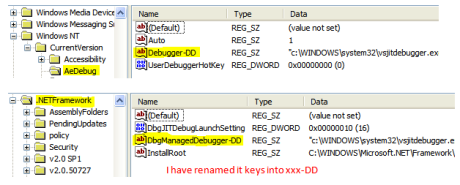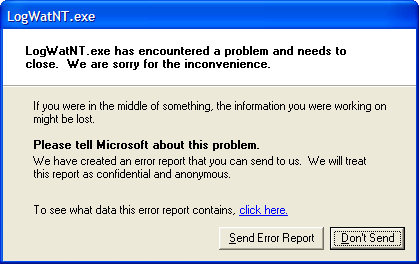Membuat server web sendiri dengan Modem adsl speedy
dari sekian pengembang web banyak yang menyewa tempat hosting untuk meletakan website di hosting free (gratis) dan berbayar namun banyak pula yg dikeluhkan dari pelayanan hosting yang di tawarkan tidak sebanding dengan pelayanannya, termasuk saya.
disini saya akan berbagi bagaimana membuat server web sendiri dengan perangkat komputer yang kita miliki, tentunya ini butuh modal yang lumayan.. hehe, tp gak papa deh sob buat pembelajaran dan nambah2 pengetahuan.
Perlengkapan yang harus dimiliki sebagai berikut;
1.) Perangkat komputer minimal Dual core - RAM >1Ghz
2.) koneksi internet dengan koneksi modem adsl speedy unlimited (paket >=1mbps disarankan)
3.) Aplikasi Xampp
4.) domain (optional)
ok, kita mulai aja langkah-langkah untuk membuat server sendiri dengan perangkat yg sudah sy sebutkan diatas.
1.) pastikan sobat sudah menghidupkan Modem Adsl dan terkoneksi ke internet.
2.) masuklah ke router modem melalui Browser misalkan mozilla. ketikkan IP modem sobat di URL address : 192.168.1.1
3.) lalu masukan username dan passwordnya ( bawakannya : user = admin, pass = admin)
4.) bila sudah masuk, pilih menu Advance Setup - NAT - Virtual server - lalu tentukan;
Rule index = 1 (pilhan urutan)
Aplication = HTTP_Server (untuk server web)
Protocol = All
Start port = 80 (port web)
end port = 80 (port web)
Local IP = 192.168.x.x (sesuaikan dgn IP Komputer yg sobat gunakan sebagai server)
Lalu Save, untuk menyimpan pengaturan
*** Lihat gambar
5.) selanjutnya, pastikan sobat sudah punya Xampp dan terinstall di PC sobat dan jalankan Xampp start dan Xampp control - aktifkan Apache dan SQL nya , jika sobat belum punya Xampp.. silahkan download disini (utk cara install Xampp di PC silahkan tanya mbah google ya sob)
6.) Jalankan localhost atau 127.0.0.1 di URL address di browser sobat (mis : mozilla/chrome), ** lihat gambar
7.) jika localhost sudah aktif berjalan, selanjutnya sobat cek IP publik sobat di myipaddress.com, lalu copas IP sobat dan ganti URL localhost.dgn IP publik sobat tadi. dan pastikan sobat sudah install Website sobat di direktori htdocs, maka website sobat akan tampil di browser (lihat gambar)
jika bisa berjalan.. berarti sobat sudah berhasil membuat server sendiri di PC sobat dan bisa diakses oleh semua orang melalui koneksi internet.. selamat ya sob :D
8.) untuk membuat server telah selesai. :D
Setting Domain :
dengan langkah diatas sobat telah membuat server sendiri namun masih menggunakan alamat IP untuk mengaksesnya.. nah bagaimana bila kita ingin membuat IP publik menjadi nama Domain sendiri seperti www.domainsobat.com. ?.. gampang sob.. kita tinggal beli domain atau bila sobat sudah punya domain sendiri tinggal setting di domain manager kita, berikut setingnya (lihat gambar) :
setelah sobat selesai seting domain. tunggu hingga di resolve oleh server domain sobat, biasanya 1x24 jam
selesai. sekarang sobat sudah punya server sendiri dengan domain yang keren.. :)
Tambahan :
untuk bisa langsung mengakses file website kita di localhost/server sendiri, kita harus seting index.php pada direktoti c:/xampp/httdocs/index.php - edit index.php di notepad.. berikut setingnya (lihat gambar)
ok. sobat semoga bermanfaat.. keep spirit & keep smile :)